
Рано или поздно, каждый Linux администратор сталкивается с ситуацией, когда нужно настроить или поддерживать сеть небольшого офиса, состоящую исключительно из машин под управлением Windows. И хотя Linux и Windows – это разные миры, умение работать с обеими системами значительно расширяет возможности специалиста.
В этой статье мы подробно рассмотрим процесс установки Windows Server 2022 на гипервизор Proxmox. Это позволит вам развернуть Windows Server в виртуальной среде, используя мощные инструменты виртуализации Proxmox, и эффективно управлять ресурсами вашей сети. Мы разберем каждый шаг, чтобы даже начинающий администратор смог успешно справиться с этой задачей.
Настройка Proxmox для установки Windows Server 2022
Шаг 1: Подготовка к установке – Загрузка образов
Прежде чем приступить к установке, нам нужно подготовить все необходимые файлы. В первую очередь, это образы дисков, которые нам понадобятся.
- Образ операционной системы Windows Server 2022:
Вам потребуется файл образа самой операционной системы. В моем случае это файл с названием:SW_DVD9_Win_Server_STD_CORE_2022_2108.9_64Bit_Russian_DC_STD_MLF_X23-14519.ISO - Образ диска с драйверами VirtIO:
Также нам понадобится образ диска, содержащий специальные драйверы VirtIO. Эти драйверы необходимы для корректной работы виртуальной машины с оборудованием Proxmox. Файл образа в моем случае называется:virtio-win.iso
Где найти актуальные драйверы VirtIO:
Самые свежие версии драйверов VirtIO вы можете скачать по следующей ссылке: ЗДЕСЬ
Шаг 2: Загрузка образов в Proxmox
Теперь, когда у нас есть оба необходимых образа, мы загрузим их в локальное хранилище Proxmox. Начнем с образа операционной системы Windows Server 2022.
Загружаем файл SW_DVD9_Win_Server_STD_CORE_2022_2108.9_64Bit_Russian_DC_STD_MLF_X23-14519.ISO

Создаём виртуальную машину для установки Windows Server
Начинаем процесс создания виртуальной машины, которую мы назовем WinSRV22-2. Система сама позаботится о назначении идентификатора (VM ID). Однако, если вам нужен конкретный идентификатор, вы можете его указать. Нажимаем далее
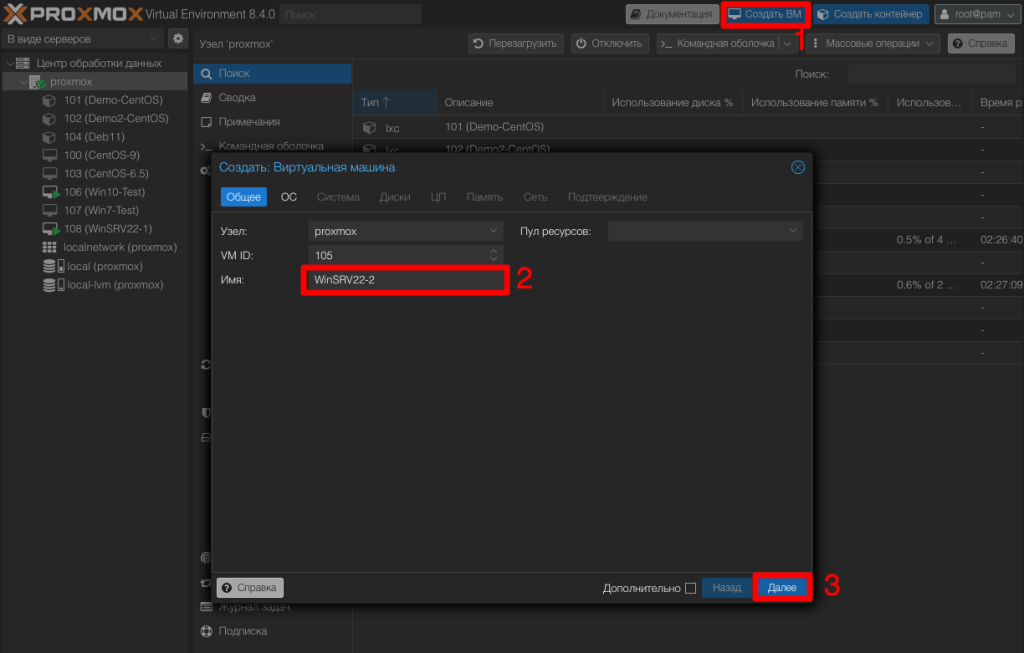
На вкладке Система выбираем значения приведённые на скриншоте ниже:

На вкладке Система выбираем значения приведённые на скриншоте ниже:
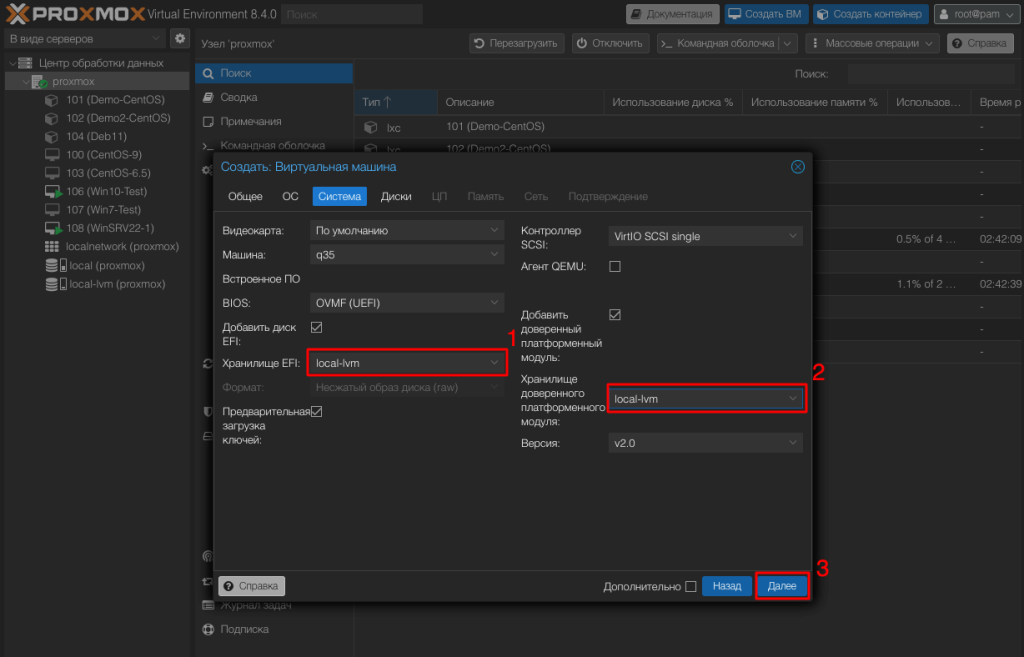
Отлично! Теперь, когда мы закончили с настройками на вкладке Система, смело жмите кнопку Далее. Это перенесет нас на вкладку Диски.
Здесь нам нужно будет настроить параметры дисков. Пожалуйста, внимательно изучите скриншот ниже и выставьте параметры, ориентируясь на него. Особое внимание уделите параметрам, выделенным красным цветом на скриншоте.
И самое главное: размер жёсткого диска выбирайте исходя из ваших личных потребностей! Подумайте, сколько места вам понадобится для операционной системы, программ и ваших файлов.
После того, как вы выставите все параметры на вкладке Диски в соответствии со скриншотом и вашими потребностями, можно будет переходить к следующему шагу.
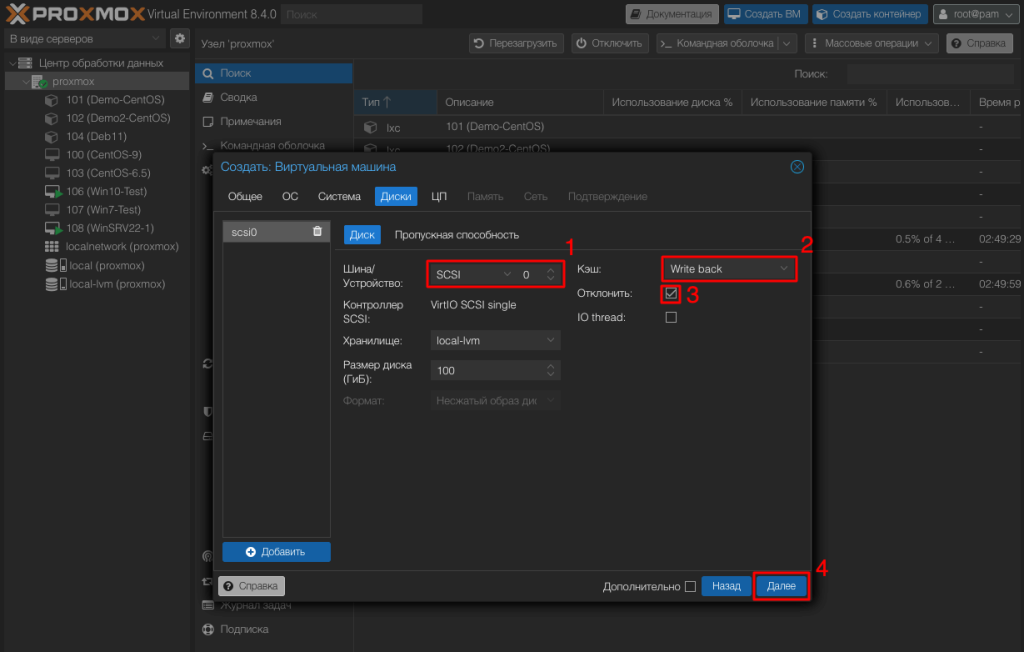
Нажмите Далее, чтобы перейти к настройкам Процессора. Здесь вы можете выбрать количество сокетов и ядер, исходя из ваших потребностей и возможностей вашего гипервизора. Остальные параметры можно оставить без изменений.
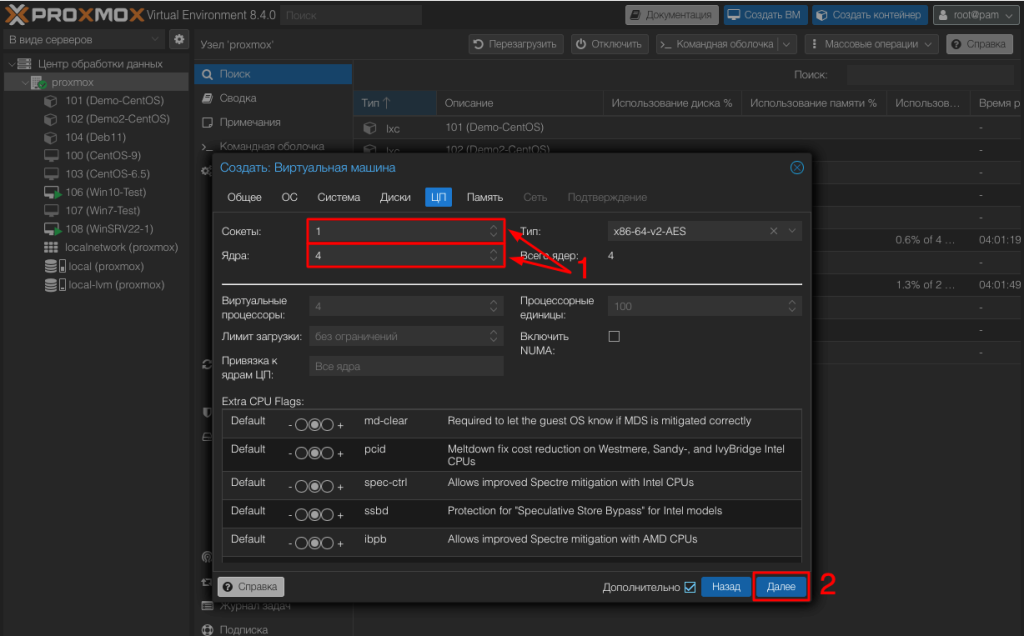
Нажмите кнопку Далее, чтобы перейти на вкладку Память. Здесь вы можете установить значение, соответствующее вашим потребностям и возможностям вашего гипервизора.
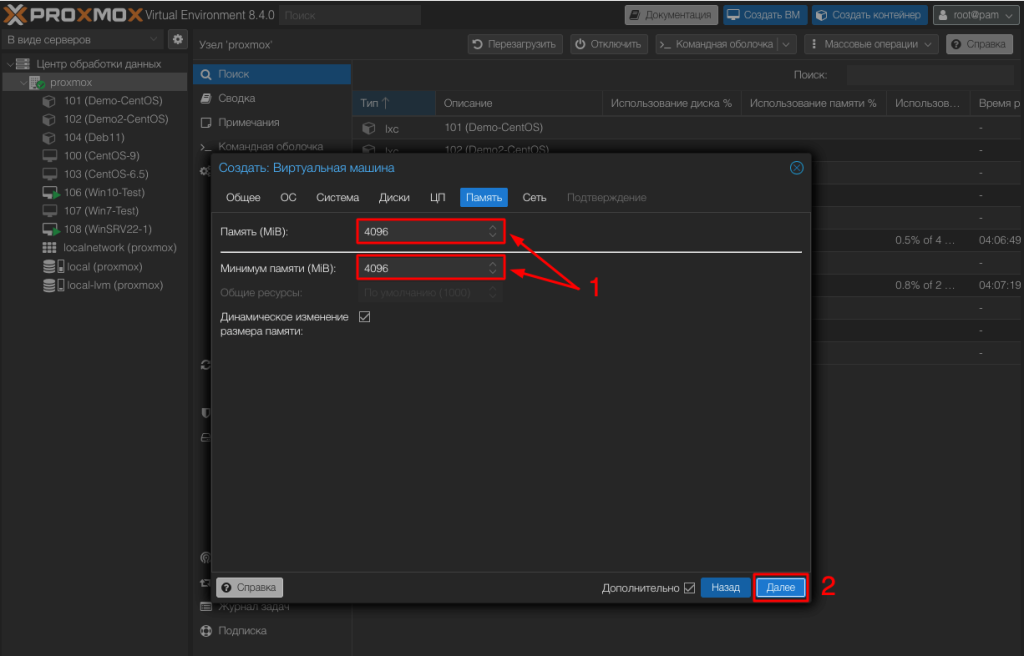
Нажимаем клавишу Далее и попадаем на вкладку Сеть, здесь можно все оставить как есть
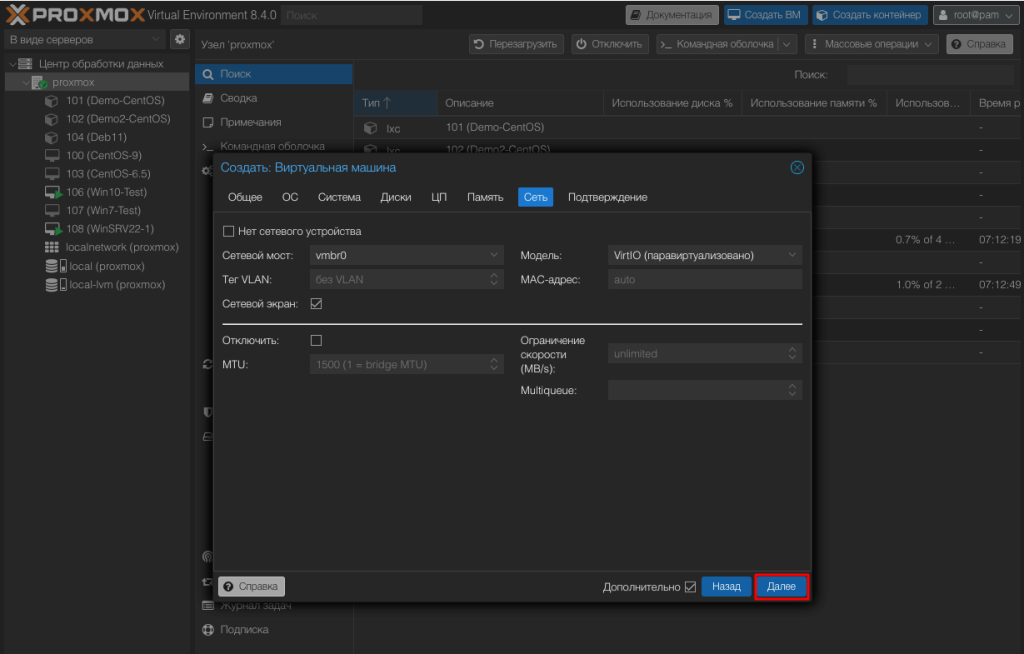
Следующий шаг – нажатие кнопки Далее, которое перенесёт нас на вкладку Подтверждение. На этом этапе у вас есть возможность ещё раз просмотреть все выбранные ранее параметры. Если вы заметите какие-либо неточности, вы всегда можете вернуться на соответствующую вкладку и внести необходимые исправления.
Поздравляем, все настройки виртуальной машины завершены! Теперь можно приступать к её созданию. Нажмите кнопку Готово и дождитесь окончания процесса.
Установка Windows Server 2022
Установка Windows Server 2022 – дело, в общем-то, знакомое многим, поэтому я не буду расписывать каждый шаг до мелочей. Думаю, вы и сами прекрасно справитесь. Но есть пара моментов, на которых всё же стоит остановиться подробнее, чтобы всё прошло гладко.
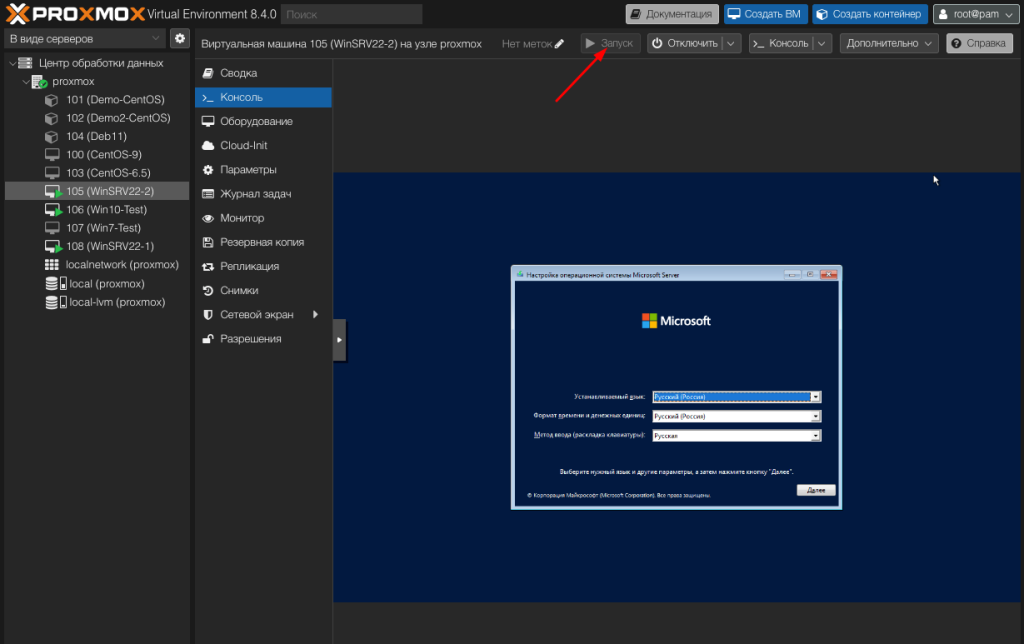
В процессе установки Windows Server 2022 на платформе Proxmox, на текущем этапе требуется выбрать опцию, соответствующую изображению на скриншоте ниже.
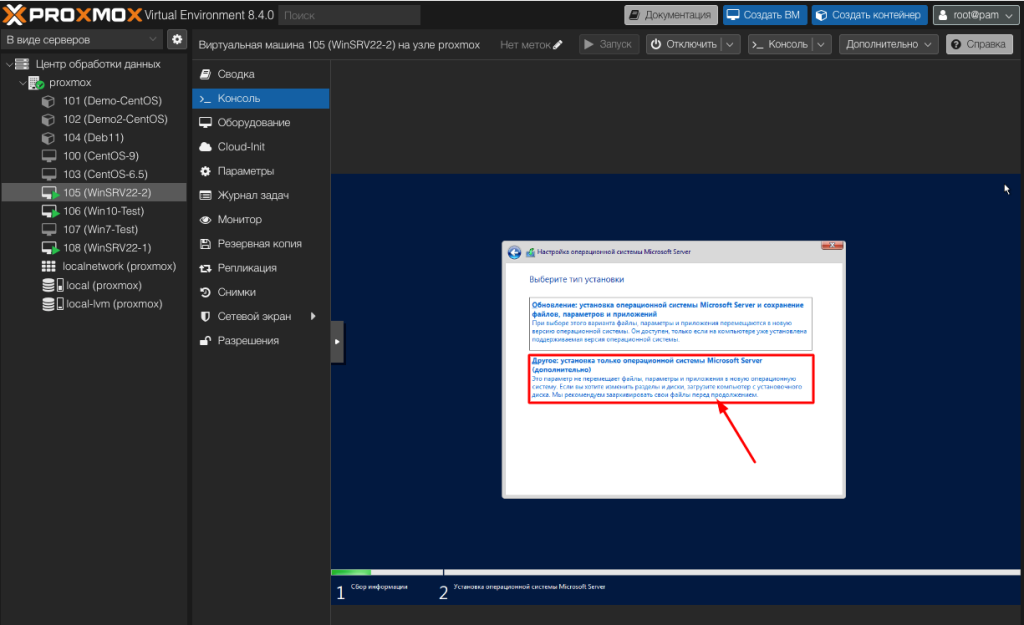
Вы дошли до момента, когда нужно выбрать, куда установить Windows Server 2022, но тут вас ждет неприятный сюрприз: система не видит ни одного диска.
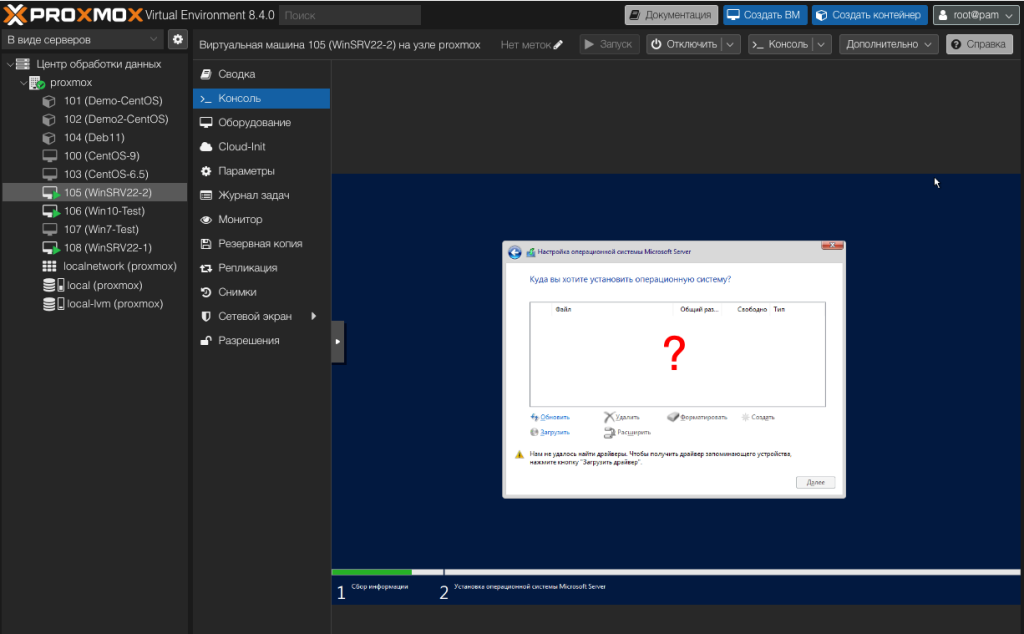
Необходимо доустановить недостающий драйвер
- Нажимаем клавишу Загрузить
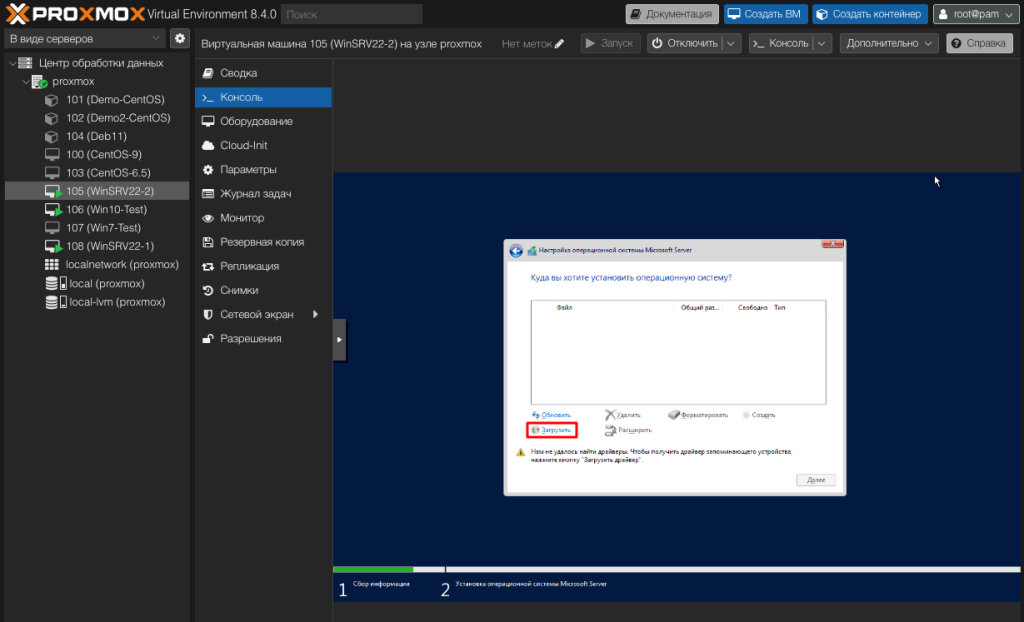
- В появившемся окне нажимаем клавишу Обзор
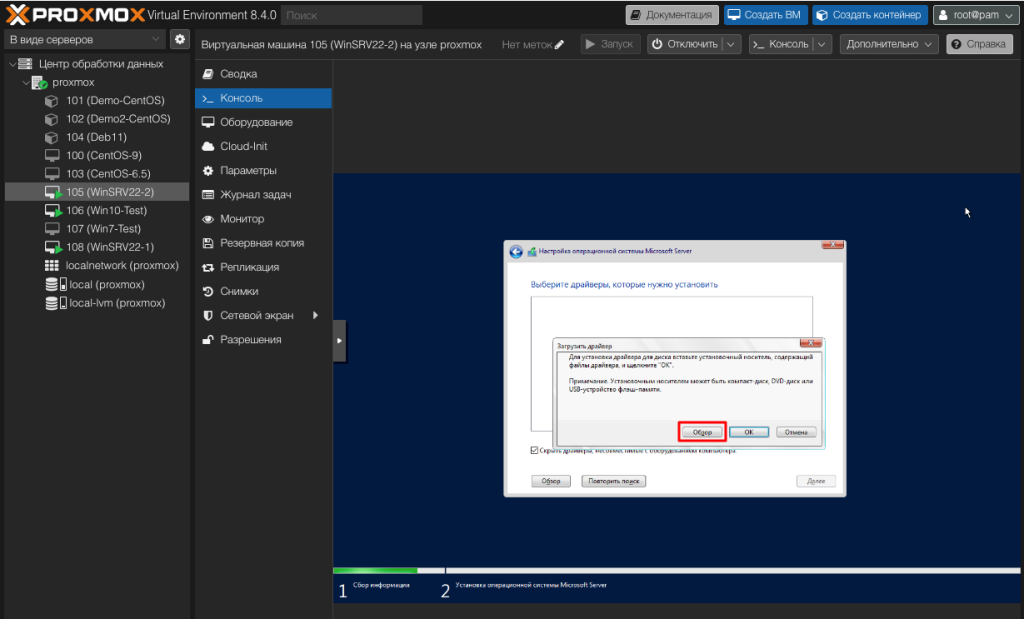
и выбираем папку с драйверами находящуюся по следующему пути на диске: \vioscsi\2k22\amd64
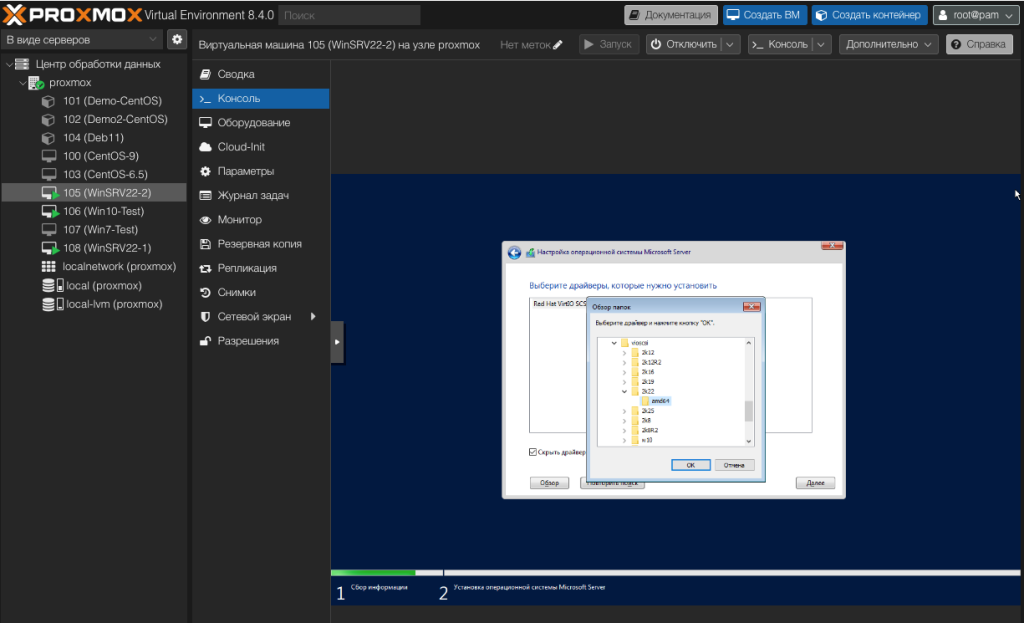
- Жмём кнопку Далее и выполняем установку драйвера:
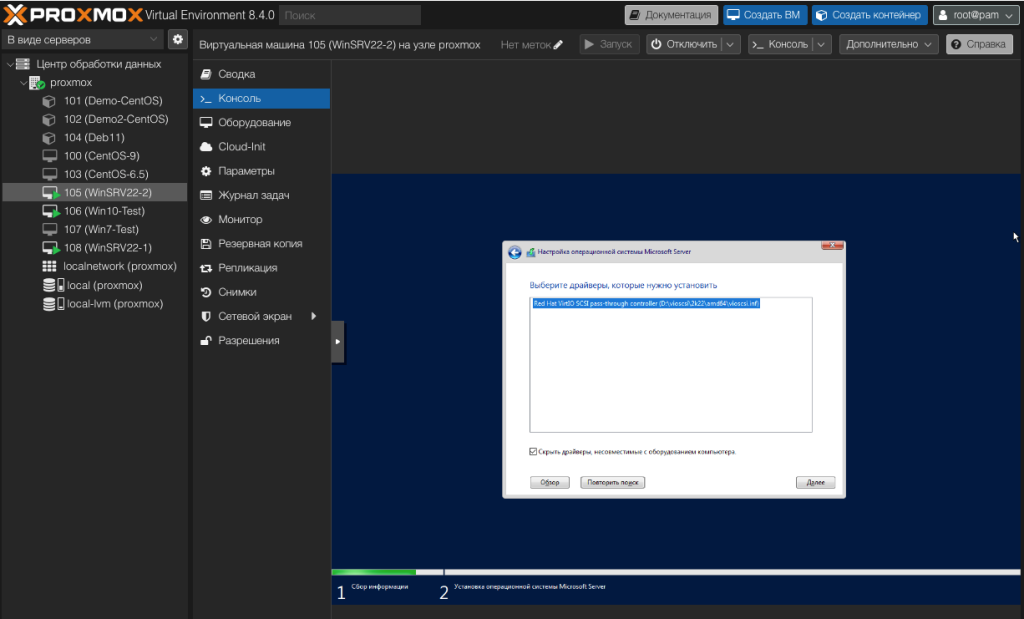
- В результате выполненных манипуляций диск установщиком Windows – обнаружен.
Далее производим установку Windows как обычно.
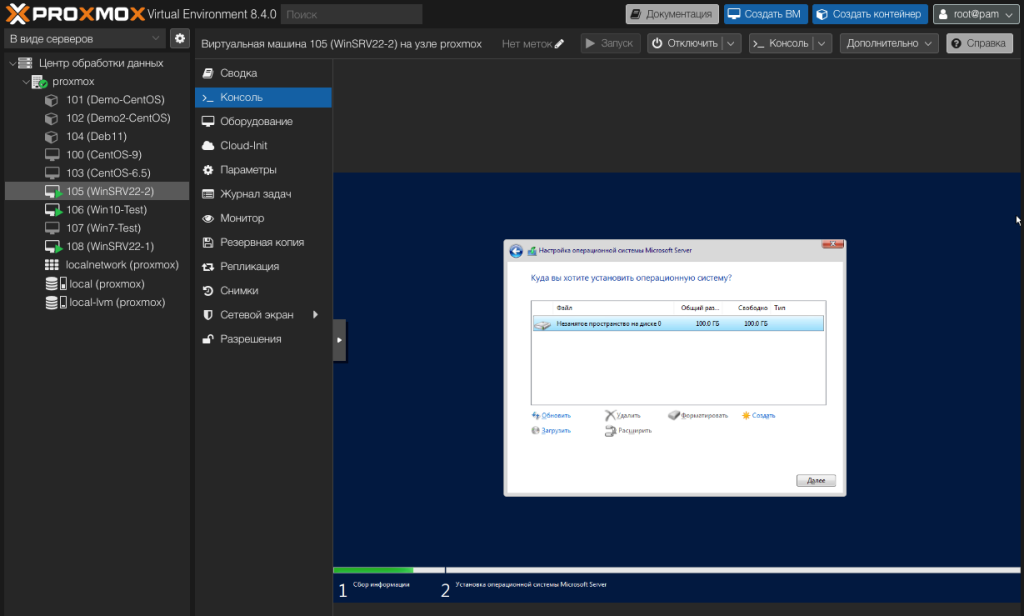
Поздравляем! Мы успешно справились с установкой Windows Server 2022 на платформе Proxmox. Этот этап можно считать полностью завершенным.
Заключение
Если у каких то устройств не будет хватать драйверов, вызовите Диспетчер устройств и с того же диска virtio-win.iso установите недостающие драйвера неопределённых устройств.
